名前が示すように、minikubeはシングルノードのKubernetes(k8s)クラスターです。 Kubernetesを初めて使用し、アプリケーションを学習してデプロイしたい場合は、minikubeがソリューションです。 Minikubeは、Kubernetes(k8s)クラスターとそのコンポーネントを管理するためのコマンドラインインターフェースを提供します。
この記事では、Ubuntu 20.04 LTS/21.04へのMinikubeのインストールについて説明します。
minikubeの最小システム要件
- 2GB以上のRAM
- 2 CPU/vCPU以上
- 20GB以上のハードディスク空き容量
- Docker / Virtual Machine Manager – KVM&VirtualBox
注:この記事では、minikubeのベースとしてDockerコンテナーを使用します。 dockerがubuntuシステムにインストールされていない場合は、次のURLを使用してインストールしてください。
- Ubuntu 20.04/20.10にDockerをインストールして使用する方法
ミニクベの前提条件
- 最小のUbuntu20.04LTS / 21.04
- root権限を持つSudoユーザー
- 安定したインターネット接続
Ubuntu 20.04 LTS/21.04でのMinikubeのインストール手順を詳しく見ていきましょう
ステップ1)更新を適用する
次のaptコマンドを実行して、システムの既存のパッケージのすべての更新を適用します。
$ sudo apt update -y $ sudo apt upgrade -y
すべてのアップデートがインストールされたら、システムを1回再起動します。
ステップ2)Minikubeの依存関係をインストールする
コマンドの下で実行して、次のminikube依存関係をインストールします
$ sudo apt install -y curl wget apt-transport-https
ステップ3)MinikubeBinaryをダウンロードする
次のwgetコマンドを使用して、最新のminikubeバイナリをダウンロードします。
$ wget https://storage.googleapis.com/minikube/releases/latest/minikube-linux-amd64
バイナリがダウンロードされたら、パス/ usr / local / binにコピーし、実行可能権限を設定します
$ sudo cp minikube-linux-amd64 /usr/local/bin/minikube $ sudo chmod +x /usr/local/bin/minikube
minikubeのバージョンを確認する
$ minikube version minikube version: v1.21.0 commit: 76d74191d82c47883dc7e1319ef7cebd3e00ee11 $
注:このチュートリアルの執筆時点では、minikubeの最新バージョンはv1.21.0です。
ステップ4)Kubectlユーティリティをインストールします
Kubectlは、デプロイ、サービス、ポッドなどを管理するためにKubernetesクラスタとやり取りするために使用されるコマンドユーティリティです。以下のcurlコマンドを使用して、最新バージョンのkubectlをダウンロードします。
$ curl -LO https://storage.googleapis.com/kubernetes-release/release/`curl -s https://storage.googleapis.com/kubernetes-release/release/stable.txt`/bin/linux/amd64/kubectl
kubectlがダウンロードされたら、kubectlバイナリに実行可能ファイルのアクセス許可を設定し、パス/ usr / local/binに移動します。
$ chmod +x kubectl $ sudo mv kubectl /usr/local/bin/
次に、kubectlのバージョンを確認します
$ kubectl version -o yaml
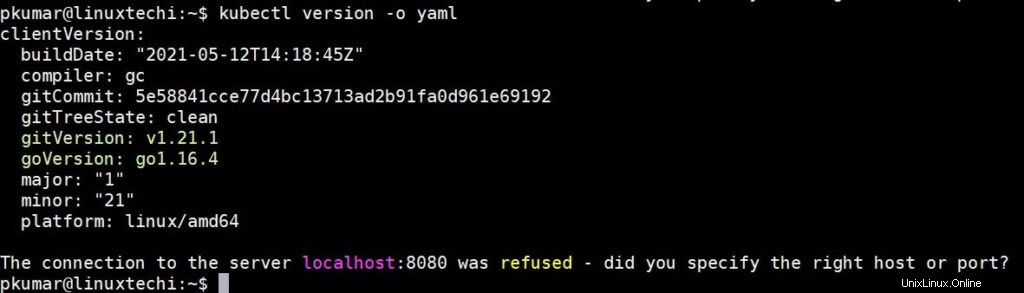
ステップ4)ミニクベを開始します
ミニクエのベースとしてドッカーを使用することは最初にすでに述べたように、ドッカードライバーを使用してミニクベを開始します。
$ minikube start --driver=docker
リソースをカスタマイズしてminikubeを起動し、インストーラーがドライバーを自動的に選択するようにしたい場合は、次のコマンドを実行できます。
$ minikube start --addons=ingress --cpus=2 --cni=flannel --install-addons=true --kubernetes-version=stable --memory=6g
以下の出力を希望します
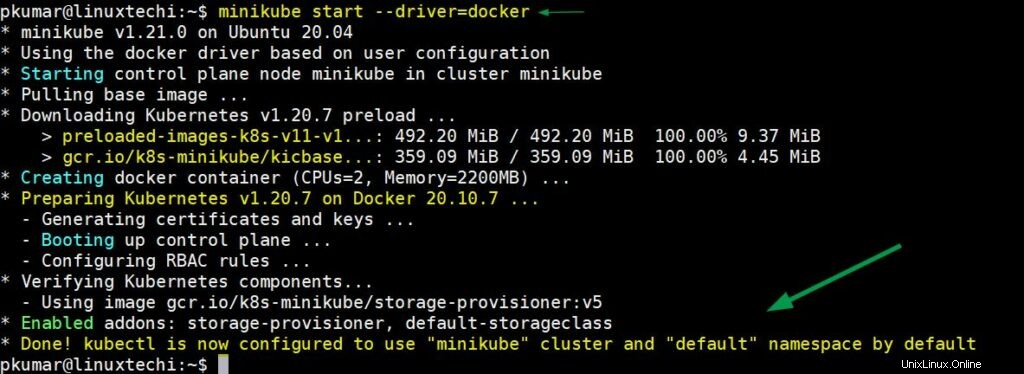
上記は、minikubeクラスターが構成され、正常に開始されたことを示しています。
以下のminikubeコマンドを実行してステータスを確認します
[email protected]:~$ minikube status minikube type: Control Plane host: Running kubelet: Running apiserver: Running kubeconfig: Configured [email protected]:~$
次のkubectlコマンドを実行して、Kubernetesのバージョン、ノードステータス、クラスタ情報を確認します。
$ kubectl cluster-info $ kubectl get nodes
上記のコマンドの出力は以下のようになります:

ステップ5)minikubeでのアドオンの管理
デフォルトでは、minikubeのインストール中に有効になっているアドオンはいくつかあります。minikubeのアドオンを表示するには、以下のコマンドを実行してください。
$ minikube addons list
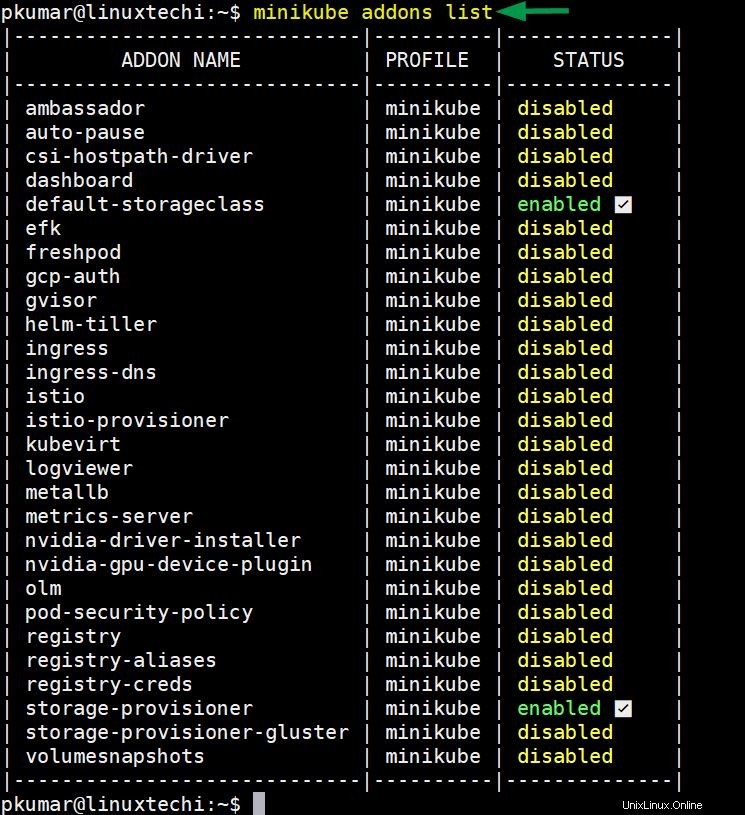
アドオンを有効にする場合は、以下のminikubeコマンドを実行してください。
$minikubeアドオンは
kubernetesダッシュボードを有効にしてアクセスし、実行したいとします
$ minikube dashboard
WebブラウザでKubernetesダッシュボードが開きます。

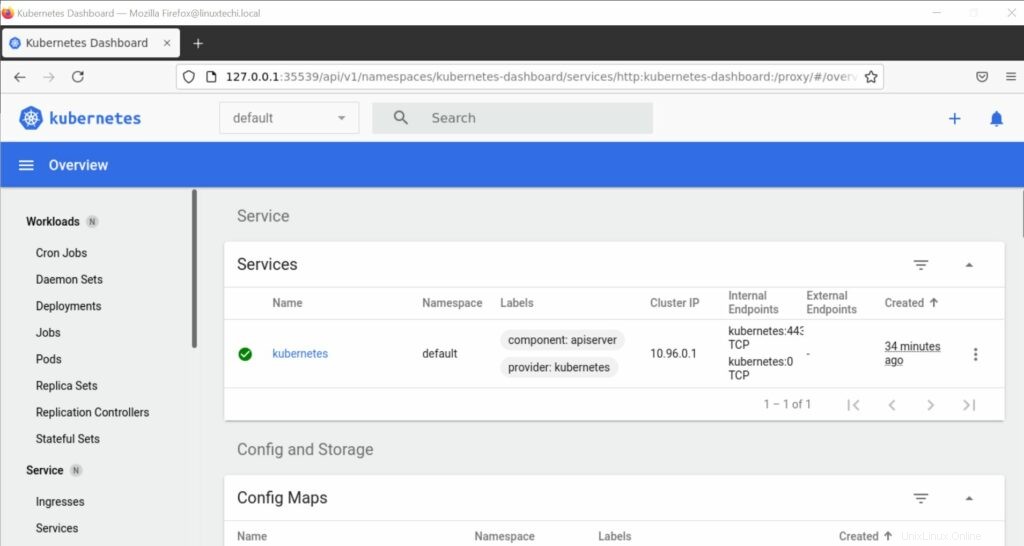
Ingressコントローラーアドオンを有効にするには、
を実行します。$ minikube addons enable ingress
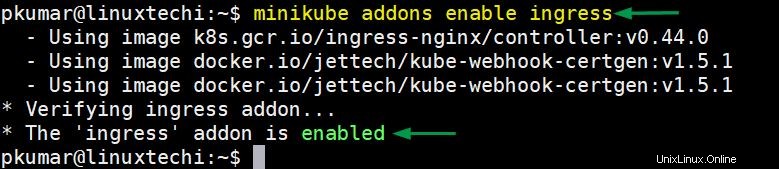
ステップ6)Minikubeのインストールを確認する
minikubeのインストールを確認するために、nginxベースのデプロイを試してみましょう。
以下のkubectlコマンドを実行して、nginxベースのデプロイをインストールします。
$ kubectl create deployment my-nginx --image=nginx
次のkubectlコマンドを実行して、展開ステータスを確認します
$ kubectl get deployments.apps my-nginx $ kubectl get pods
上記のコマンドの出力は次のようになります:
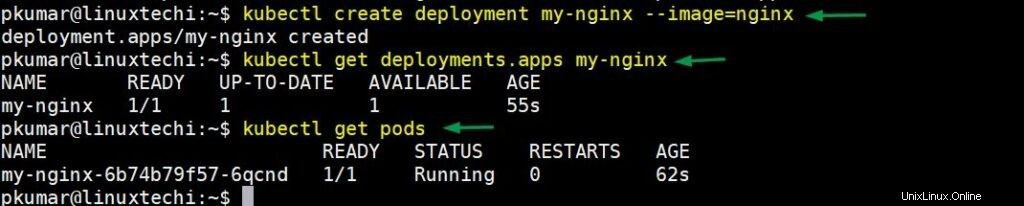
次のコマンドを使用して展開を公開します
$ kubectl expose deployment my-nginx --name=my-nginx-svc --type=NodePort --port=80 $ kubectl get svc my-nginx-svc
以下のコマンドを使用して、サービスのURLを取得します
$ minikube service my-nginx-svc --url http://192.168.49.2:31895 $
次に、上記のURLを使用してnginxベースのデプロイにアクセスしてみてください
$ curl http://192.168.49.2:31895
出力、
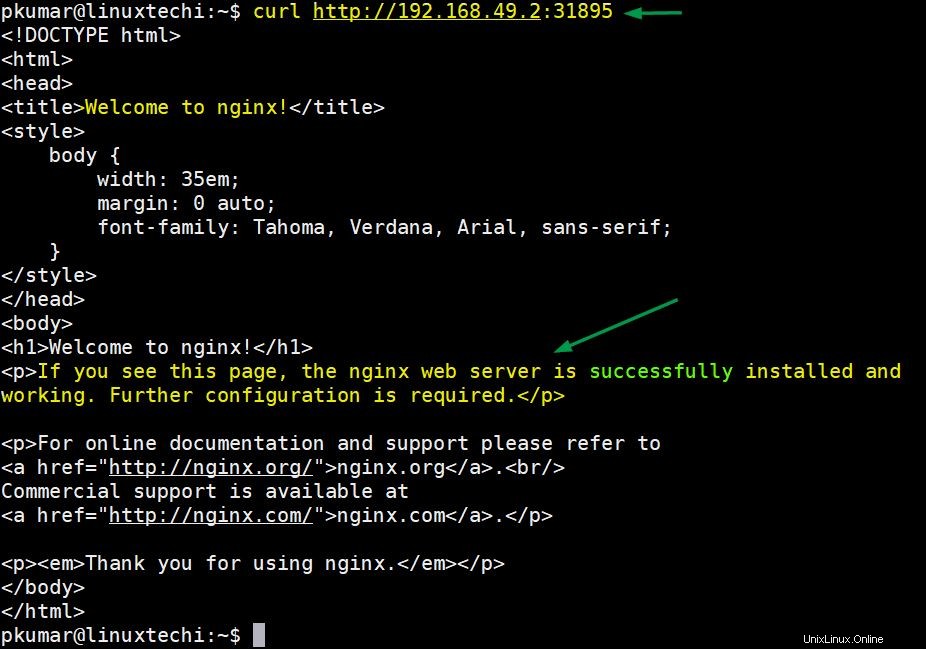
上記は、NGINXアプリケーションにアクセスできることを示しています。
ステップ7)Minikubeクラスターの管理
ミニクベを停止するには、実行します
$ minikube stop
ミニクベを削除するには、
を実行します$ minikube delete
ミニクベを開始するには、
を実行します$ minikube start
8 GBRMや4CPUなどのより高いリソースでminikubeを起動する場合は、次のコマンドを次々に実行します。
$ minikube config set cpus 4 $ minikube config set memory 8192 $ minikube delete $ minikube start
このチュートリアルは以上です。Ubuntu20.04/21.04システムにMinikubeをインストールする方法を学んだことを願っています。フィードバックやコメントをお気軽に共有してください。
おすすめの記事 :KubernetesにHelmをインストールして使用する方法